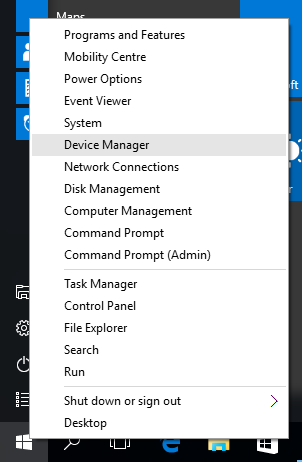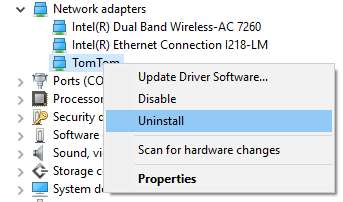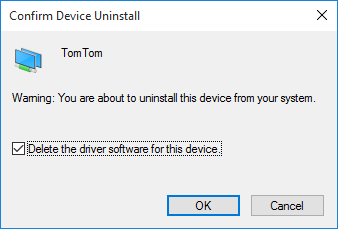Le GPS ne se connecte pas à l'ordinateur (MyDrive Connect)
Si votre ordinateur ne reconnaît pas votre GPS ou que celui-ci apparaît comme « Pas connecté » dans MyDrive Connect, le problème peut venir de la connexion, de l'ordinateur ou du GPS.
Vérifiez la connexion
Pour résoudre les problèmes de connexion de votre GPS, suivez ces étapes dans l'ordre :
- Assurez-vous que votre GPS est allumé avant de le connecter à votre ordinateur.
Effectuez tout d'abord une réinitialisation logicielle pendant que votre GPS est connecté :
Appuyez sur le bouton marche/arrêt sans le relâcher jusqu'au redémarrage de l'appareil. Maintenez le bouton enfoncé jusqu'à ce que vous entendiez le son des tambours, puis relâchez. Cette étape peut durer plus de quinze secondes. - Assurez-vous que le câble est connecté directement à votre GPS et non au support. Si votre GPS est installé sur un support, retirez-le avant de brancher le câble USB.
- Connectez votre GPS à un autre port USB de votre ordinateur. Vous devez brancher directement le connecteur USB sur un port USB de votre ordinateur plutôt que sur un hub USB ou un port USB de clavier ou de moniteur.
- Nous vous recommandons de toujours utiliser le câble USB d'origine fourni avec votre appareil. Cependant, il peut arriver que le câble USB soit défectueux. Pour le savoir, essayez de connecter votre appareil à l'aide d'un autre câble USB.
Vérifiez votre ordinateur
Les pare-feux, les anti-virus et les bloqueurs de fenêtres intempestives peuvent aussi perturber MyDrive Connect. Vous devrez peut-être configurer votre pare-feu et votre routeur pour autoriser MyDrive Connect à se connecter à Internet.
Si vous utilisez MyDrive Connect dans un réseau d'entreprise, par exemple sur votre lieu de travail, notez que certaines restrictions et politiques d'accès mises en place par votre entreprise peuvent empêcher MyDrive Connect de se connecter à nos serveurs.
Si le GPS n'est toujours pas reconnu, ceci peut être dû à une mauvaise installation du logiciel ou du pilote requis pour le détecter. La marche à suivre pour résoudre ce problème dépend de votre système d'exploitation :
Obtenez de l'aide pour votre GPS
Si votre ordinateur ne reconnaît toujours pas votre GPS après que vous avez suivi les étapes de la section précédente, le problème peut venir du GPS lui-même. Dans ce cas, nous vous recommandons de contacter le support technique pour vérifier les étapes de dépannage et résoudre le problème.
Voir la vidéo
Cette vidéo vous montre comment faire si votre GPS ne se connecte pas à votre ordinateur et n'est pas reconnu par MyDrive Connect. Si votre GPS n'est toujours pas reconnu par votre ordinateur après avoir suivi les étapes de cette vidéo, cliquez sur ce lien pour Windows ou pour MacOS afin de réinstaller les pilotes de périphérique sur votre ordinateur.